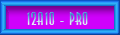Chăm Sóc Màn Hình Laptop
Trang 1 trong tổng số 1 trang
 Chăm Sóc Màn Hình Laptop
Chăm Sóc Màn Hình Laptop
| Chăm sóc màn hình laptop |
Điều kiện môi trường Ánh sáng mặt trời chói chang, ẩm ướt và bụi là những kẻ gây rắc rối rất nguy hiểm cho màn hình LCD. Do có cấu tạo đặc biệt từ những tinh thế lỏng nên màn hình khá nhạy cảm với sức nóng từ ánh sáng mặt trời, đèn cao áp cũng như không khí quá ẩm ướt và bụi bẩn. Khi bị các yếu tố thời tiết này chiếu tướng, màn hình giảm tuổi thọ rất nhanh và xuống cấp trầm trọng; nguồn sáng phía sau (đèn nền hay backlight) bị lão hoá, màn hình sẽ tối 4 góc và bị ngả màu. Bởi vậy, cần bảo quản máy trong điều kiện mát mẻ, sạch và hơn hết tạo thuận lợi cho máy toả nhiệt tốt. Theo khuyến cáo của nhà sản xuất, nên đặt máy ở vị rí bằng phẳng, khoảng cách giữa màn hình máy với các vật xung quanh ở mức chuẩn là 10 cm. Màn hình laptop dễ bị bám bụi - nguyên nhân khiến màu sắc, hình ảnh thường bị mờ. Dùng bông thấm một ít nước tinh khiết hoặc cọ lông mịn để lau chùi màn hình nhẹ nhàng. Không sử dụng bất kỳ chất tẩy rửa nào khác: nước rửa kính, cồn alcohol… Trước khi vệ sinh, chú ý tắt các nguồn điện và tuyệt đối tránh mọi khả năng làm đổ nước vào màn hình và thân máy. Nếu chẳng may, màn hình bị ướt nước, cần cấp tốc đem máy đến trung tâm sửa chữa laptop gần nhất. Không dùng tay ấn vào màn hình Nhiều người vẫn thường hay táy máy dùng các ngón tay miết hay chạm tay vào bề mặt của màn hình trong khi mở hoặc vệ sinh máy. Tại điểm tay bạn vừa ấn xuống, sẽ hiện lên dấu vất và phải rất lâu sau vết tích đó mới mất đí. Tuy không làm hại màn hình ngay tức thì nhưng nếu để thường xuyên xảy ra thì càng về sau, bạn sẽ thấy màu sắc hình ảnh có hiện tượng đổ màu với những vệt màu chết loang lổ rất khó chịu. Trong bất kỳ trường hợp nào cũng cần tránh để ngón tay hoặc vật cứng chạm vào màn hình. Khi gập màn hình xuống cũng nên nhẹ tay để màn hình không bị dập một cách quá đột ngột và quá mạnh vào bàn phím. Ăn màu Khác với màn hình CRT, LCD đòi hỏi thời gian hoạt động có giới hạn. Nguồn sáng màn hình có tuổi thọ nhất định, mức chuẩn là 50.000 giờ phát sáng. Nếu luôn bật sáng màn hình và để ở một chương trình hoạt động nhất định thì màn hình rất dễ bị cháy hình, còn gọi là hiện tượng ăn màu. Nghĩa là vị trí nào khung hình đó được hiển thị lâu nhất thì màu đó có khả năng làm chết các màu khác. Do vậy, không nên để màn hình trong trạng thái hiển thị hình tĩnh liên tục mà cần phải có sự thay đổi. Ví như, cài đặt màn hình ở chế độ bảo vệ màn hình. Gập máy xuống và tắt luôn máy khi không sử dụng trong thời gian dài. Vừa tiết kiệm thời gian sử dụng vừa đảm bảo màn hình không bị cháy hình. Hiện tượng bóng ma Hiện tượng này xuất hiện khá nhiều trên màn hình laptop và LCD nói chung, nhất là trong lúc xem những hình ảnh động do sự chuyển đổi liên tục: xem phim hành động, chơi game… Nguyên nhân là do chu kỳ hiển thị màu trên màn hình không theo kịp chuyển đổi giữa các điểm màu với nhau. Có những thời điểm mà khi điểm ảnh chuyển màu, màu cũ chưa kịp mất đi thì màu mới lại xuất hiện theo lệnh của card màn hình. Bởi vậy, màu cũ chập lên màu mới sinh ra hiện tượng bóng ở phía sau hình đang hiển thị. Khắc phục hiện tượng này phải triệt để ngay từ đầu, tức là ngay từ lúc mua máy bạn nên để ý thông số thời gian đáp ứng của màn hình cứ dưới 20 ms là ổn. Thời gian đáp ứng thường được tính theo đơn vị ms, đôi khi lại ghi là tr. Giá trị này càng nhỏ thì hiện tượng bóng ma càng ít xuất hiện. Điểm chết Khi chọn mua laptop hoặc màn hình LCD, ngoài việc quan tâm đến tên tuổi nhà sản xuất, chất lượng thiết kế máy, cấu hình hoạt động thì khách hàng nên chú ý đến các điểm chết trên màn hình. Điểm chết được hiểu là những điểm chỉ có một màu nhất định (hoặc đen hoặc trắng) và không có khả năng hiển thị các màu sắc khác. Thật ra, các điểm này vô cùng nhỏ, khó nhìn thấy và bất kỳ màn hình LCD nào cũng có những điểm chết này. Nếu số điểm chết vượt ngưỡng 4 thì tốt nhất bạn nên chọn máy khác. Cách thử khá đơn giản: cho máy khởi động, vào desktop chọn hình nền màu đen để xem điểm chết sáng và ngược lại chọn hình nền trắng để tìm điểm chết đen. Mỗi lần thử nếu thấy số điểm chết dưới 4, bạn có thể yên tâm chọn mua, còn nếu vượt ngưỡng 4 thì nên đổi máy. Tránh trường hợp sau này màn hình sẽ lốm đốm những điểm bị mất màu (chết màu). Màn hình gặp sự cố Dấu hiệu đầu tiên là ngừng phát sáng, không thể nhìn thấy mặc dù đã khởi động máy. Thông thường, nếu là với màn hình CRT, bạn có thể dễ dàng tháo PC ra để kiểm tra card màn hình hoặc cổng giao tiếp giữa card màn hình với mặt hiển thị màn hình. Riêng với laptop thì không nên có bất kỳ một hành động tự sửa chữa nào. Cách làm hiệu quả nhất là nhanh chóng đến các trung tâm bảo hành của nhà sản xuất nhờ can thiệp. Màn hình rất đắt (chiếm 1/3 giá trị của máy), nếu bạn táy máy làm hỏng thì chẳng có trạm bảo hành nào có thể cứu chữa được. Khi đó, bạn phải tốn tiền thay thế nó hoặc có khi không tìm được loại tương đương đành bỏ xó hoặc phải sắm ngay máy mới nếu công việc của bạn đòi hỏi không thể thiếu vắng nó dù chỉ 1 ngày |
Trang 1 trong tổng số 1 trang
Permissions in this forum:
Bạn không có quyền trả lời bài viết